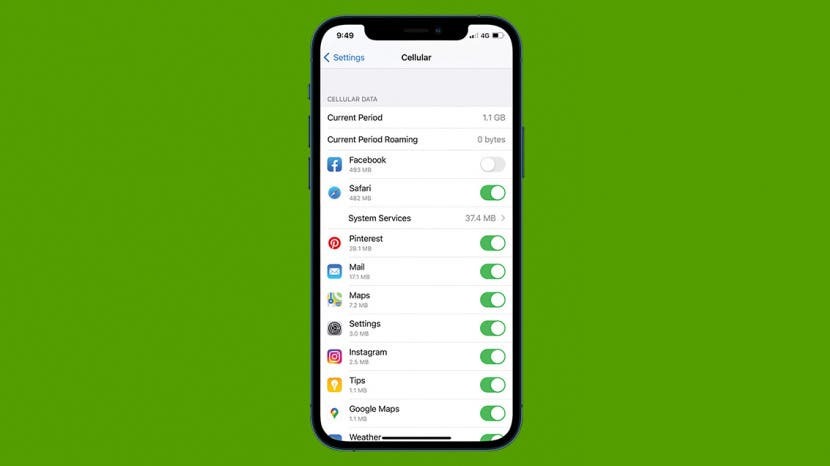
Hvis du har et begrænset dataabonnement eller et dataloft til din iPhone, er det en god idé at holde øje med, hvor dine mobildata er på vej hen. Men hvordan finder du ud af, hvilke apps der bruger mest data? Hvis du kan finde ud af, hvilke apps der suger dine data, kan du deaktivere mobildatabrug for dem, hvilket betyder, at du kun vil kunne få adgang til apps via Wi-Fi. (Du kan også slå lav datatilstand til.) Hvis du forsøger at holde dig inden for en vis mængde gigabyte hver måned, vil dette databesparende tip gøre det nemt!
Relaterede: Har du glemt din adgangskode til begrænsninger? Sådan nulstiller du den uden at gendanne din iPhone eller iPad
For at lære mere om din iPhones dataforbrug og indstillinger, kan du overveje at tilmelde dig vores gratis Dagens tip.
- Åbn Indstillinger app.
- Tryk på Cellulær knappen i menuen Indstillinger.
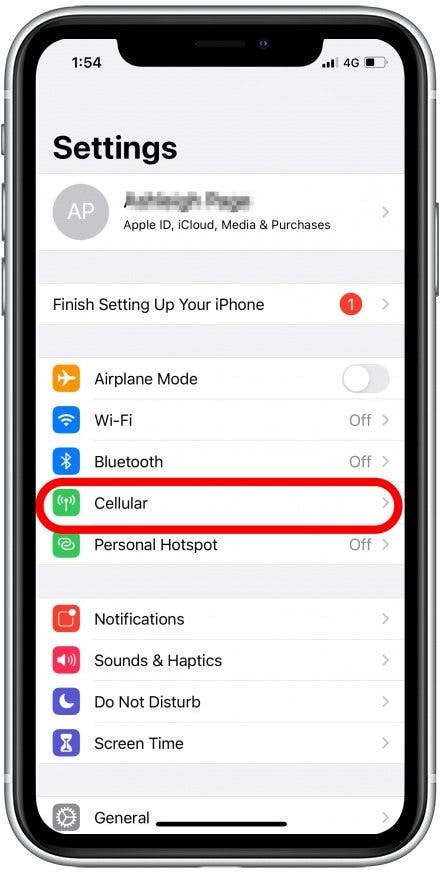
- Rul ned til Mobildata afsnit. Hver app, du har, vil blive vist, og mængden af anvendte mobildata vil blive vist under hver app.
- Brug knappen til at slukke for apps, der bruger unødvendige mobildata.
- For eksempel kan du se, at jeg har brugt 493 MB af mine data på Facebook. Men jeg vil ikke spilde mine data på Facebook. Så jeg slår knappen ved siden af.
- Når jeg nu prøver at bruge Facebook uden for Wi-Fi, vil min iPhone fortælle mig, at den ikke kan, fordi jeg har slået mobilnetværket fra for appen.
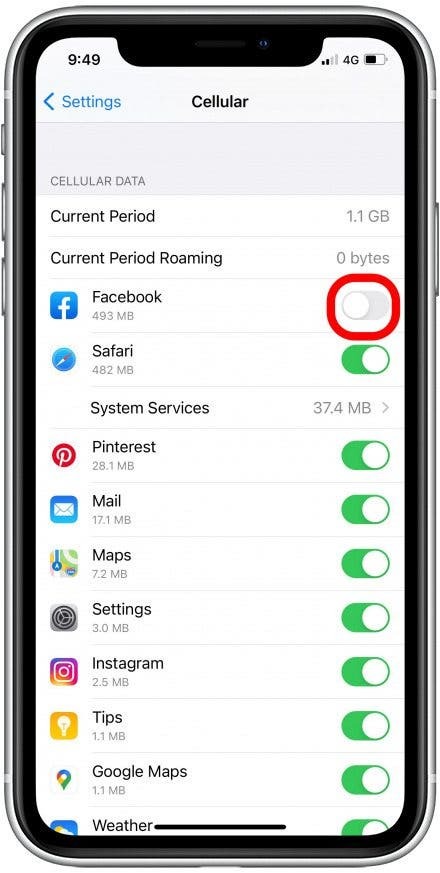
- Følg denne proces for selektivt at slå mobildata fra for apps, som du ikke ønsker at bruge mobildata.
Bedste fremgangsmåder til begrænsning af iPhone-dataforbrug
Hvis du er bekymret over din iPhones dataforbrug, er det en god ide at slå alle apps fra, som du absolut ikke behøver at få adgang til, mens du er ude og rejse. Hvis du bruger det meste af dagen forbundet til Wi-Fi, kan det være enhver app undtagen vejr, navigation og apps til træningssporing. Ved at skifte mellem kontakten kan du altid gendanne en apps mobiladgang midlertidigt eller permanent, hvis du synes, at du vil bruge den væk fra Wi-Fi.
Mobildatabrug viser dig, hvor meget data du har brugt i en given tidsperiode. Disse oplysninger nulstilles ikke automatisk; hvis du vil holde styr på dette for at forhindre dataoverskridelser, er det en god idé at indstille en månedlig påmindelse om manuelt at nulstille din dataforbrugsstatistik på den første dag i din faktureringscyklus. Du kan nulstille statistikken ved at rulle ned til bunden af skærmen og trykke på Nulstil statistik.